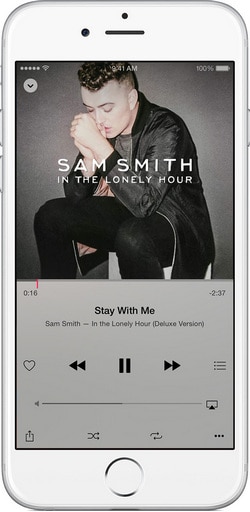
في الحقيقة، تعد iTunes إحدى أفضل الأدوات لوضع الموسيقا على iPhone 12 أو X أو 8 أو 7 أو 6S أو 6 (Plus) وإدارتها، لكن مشكلته الوحيدة هو أنه يتطلب إقران الحاسوب بجهاز iPhone، أي عليك مزامنة iPhone مع الحاسوب المقترن، وإلا ستفقد الأغاني الموجودة على iPhone. يا للهول! هل توجد طريقة لإضافة الأغاني ونغمات الرنين إلى iPhone دون استخدام iTunes؟ بالطبع يوجد، يمكنك الاطلاع على الطرائق التالية لنقل الموسيقا إلى iPhone 12 أو X أو 8 أو 7 أو 6S أو 6 (Plus) دون استخدام iTunes، لمزامنة الموسيقا مع iPhone دون فقدان أي منها. ويمكنك أيضاً الاطلاع على كيفية نقل الموسيقا بين أجهزة iPhone.
الحل 1. الحل الأمثل لنقل الموسيقا إلى iPhone 12 أو X أو 8 أو 7 أو 6S أو 6 (Plus) دون استخدام iTunes
- 1.1 نقل الموسيقا إلى iPhone 12 وX و8 و7 و6S و6 (Plus) على Mac دون استخدام iTunes
- 1.2 نقل الموسيقا إلى iPhone 12 أو X أو 8 أو 7 أو 6S أو 6 (Plus) على حاسوب Windows دون استخدام iTunes

Dr.Fone - Phone Manager (iOS)
نقل الموسيقا إلى iPhone 12 أو X أو 8 أو 7 أو 6S أو 6 (Plus) دون استخدام iTunes
- نقل الموسيقا والصور ومقاطع الفيديو وجهات الاتصال والرسائل القصيرة والتطبيقات وإدارتها وتصديرها واستيرادها.
- حفظ نسخة احتياطية من الموسيقا والصور ومقاطع الفيديو وجهات الاتصال والرسائل القصيرة والتطبيقات وغيرها على الحاسوب واستعادتها بسهولة.
- نقل الموسيقا والصور ومقاطع الفيديو وجهات الاتصال والرسائل وغيرها من هاتف إلى آخر.
- نقل ملفات الوسائط بين أجهزة iOS وiTunes.
- يتوافق بالكامل مع iOS 7 وiOS 8 وiOS 9 وiOS 10 وiOS 11 وiOS 12 وiOS 13 وiOS 14 وiPod.
1.1 نقل الموسيقا إلى iPhone 12 وX و8 و7 و6S و6 (Plus) على Mac دون استخدام iTunes
الخطوة 1. تحميل Dr.Fone (Mac) لنظام Mac
انقر على "Start Download" في الأعلى للوصول إلى حزمة تثبيت Dr.Fone (Mac)، لتتمكن من نقل الموسيقا إلى iPhone دون الحاجة لاستخدام iTunes على Mac، وبعد التثبيت، عليك تشغيله، ثم اختر نقل iPhone وتوصيله بجهاز Mac بواسطة كابل USB الخاص بـiPhone. وبعدها سيظهر iPhone في نافذة Dr.Fone - Phone Manager (iOS).

الخطوة 2. وضع الأغاني من Mac إلى iPhone X أو 8 أو7 أو 6S أو 6 (Plus) دون استخدام iTunes
بمجرد اكتشاف Dr.Fone - Phone Manager (iOS) جهاز iPhone، فسيعرضه في النافذة الرئيسة، لذا انقر على Music أعلى النافذة الرئيسة لتتوجه إلى نافذة الموسيقا تلقائياً؛ وبخلاف ذلك، انقر على Music في الشريط الجانبي الأيسر، ثم اختر Add لإيجاد الأغاني على Mac، حدد المطلوب منها وانقر على Open لوضعها على iPhone. وفي حال كانت صيغة الأغنية المختارة غير مدعومة على iPhone، ستظهر نافذة منبثقة يمكنك عبرها إجراء التحويل، لذا انقر على Convert، وبعدها سيجري نسخها إلى iPhone بنجاح.

1.2 نقل الموسيقا إلى iPhone 12 أو X أو 8 أو 7 أو 6S أو 6 (Plus) على حاسوب Windows دون استخدام iTunes
الخطوة 1. تثبيت البرنامج المراد استخدامه لنقل الموسيقا إلى iPhone دون استخدام iTunes على الحاسوب.
لذا عليك تثبيت Dr.Fone - Phone Manager (iOS) على الحاسوب وتشغيله، ثم توصيل iPhone بالحاسوب بواسطة كابل USB الخاص بـiPhone.
الخطوة 2. نسخ الموسيقا من الحاسوب إلى iPhone دون استخدام iTunes
انقر على Music أعلى الواجهة الرئيسة، وستظهر تلقائياً نافذة إدارة الموسيقا، اختر Add ثم Add File أو Add Folder، فالخيار يعود لك، إذا أردت نقل عدة أغاني مختارة من مجموعات الموسيقا إلى iPhone فعليك النقر على Add File، أما إذا كانت الأغاني المراد نقلها إلى iPhone موجودة ضمن مجلد، فيجب عندها اختيار Add Folder. ثم عليك تحديد الأغاني من الحاسوب واستيرادها إلى iPhone والنقر على Open لإكمال العملية.

الحل 2. أدوات سطح المكتب المتنوعة لنقل الموسيقا إلى iPhone دون استخدام iTunes
1. MediaMonkey لنقل الموسيقا إلى iPhone 12 أو X أو 8 أو 7 أو 6S أو 6 (Plus)
يُعد MediaMonkey برنامجاً لتشغيل الوسائط لنظام Windows، لكنه في الواقع يفعل الكثير. فهو يساعدك على إدارة الموسيقا ومقاطع الفيديو والبودكاست والملفات الصوتية الأخرى، ونقلها إلى جهاز iPhone دون الحاجة لاستخدام iTunes، ولن يتطلب سوى النقر على Tools > Sync Device، لتتمكن من وضع الأغاني على iPhone.
تصنيف:اطلع على مزيد من التفاصيل حول MediaMonkey >>

يُعد CopyTrans Manager برنامجاً لنقل الموسيقا من الحاسوب إلى iPhone 12 أو X أو 8 أو 7 أو 6S أو 6 (Plus)،
وقد طالب به الكثير من المستخدمين ليصبح بديلاً عن iTunes لإدارة iPhone، نظراً لإمكانيته بإضافة الأغاني إلى iPhone. لذلك ستجده برنامجاً مناسباً لوضع الأغاني على iPhone دون استخدام iTunes، لكنه صُمم فقط لمزامنة الأغاني مع iPhone دون وجود أي ميزات إضافية. ومن الجدير بالذكر أنه لا يظهر بهيئة أداة مستقلة، بل يأتي معه أدوات أخرى بعد تثبيته، ولا يتطلب استخدامه سوى النقر على اسمه في الواجهة لتشغيله. لكنه يعمل فقط مع حواسيب Windows.
تصنيف: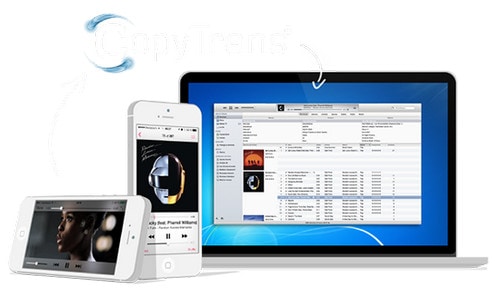
SynciOS (Windows) لنقل الموسيقا إلى iPhone 12 أو X أو 8 أو 7 أو 6S أو 6 (Plus)
تعد SynciOS أداة نقل رائعة تتيح نقل الموسيقا إلى iPhone دون الحاجة إلى iTunes، حيث يمكنك استخدامها لاستيراد الموسيقا من الحاسوب إلى iPhone بسهولة كبيرة مثل Dr.Fone - Phone Manager (iOS)، فهو يدعم صيغ متنوعة للملفات الصوتية، فإذا أردت نقل الموسيقا إلى iPhone دون استخدام iTunes فيمكنك الاستعانة بهذه الأداة. ومع ذلك، لا يوفر مجموعة الميزات الموجودة في Dr.Fone - Phone Manager (iOS)، إلا إذا دفعت 39.95 دولاراً لإصدار Pro عندها يمكنك تجربة الميزات الإضافية له.
تصنيف: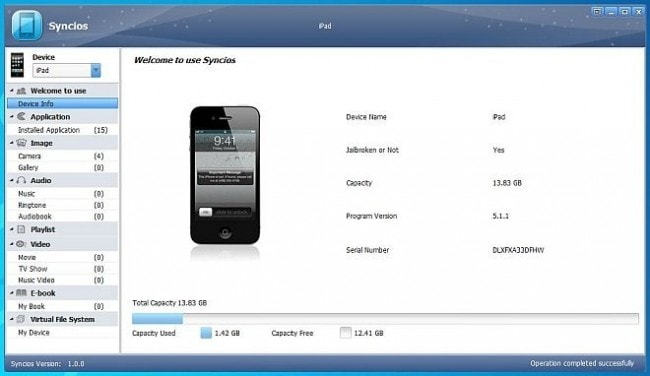
الحل 3. الخدمات السحابية المتوفرة لمزامنة الموسيقا مع iPhone دون استخدام iTunes
| اسم المنتج | التصنيف | السعر | المواصفات |
|---|---|---|---|
|
رفع 20000 أغنية مجاناً؛ و
للمزيد من الأغاني يتطلب دفع 10 دولارات شهرياً |
يتيح Google Play Music شراء الموسيقا وإضافة ما يصل إلى 20000 أغنية من الحاسوب إلى السحابة مجاناً بعد إنشاء حساب عليه، لكن عليك أولاً تثبيت Music Player على الحاسوب لتتمكن من رفع أغانيك إليه، وبعدها تثبيت عميل Google Music المُسمى Melodies على iPhone لتشغيل الموسيقى المرفوعة إلى حسابك في السحابة.
|
||
|
رفع 250 أغنية مجاناً؛ وللمزيد يمكنك دفع
24.99 دولاراً سنوياً لرفع 250000 أغنية بالحد الأعلى؛ |
حيث يوفر Amazon Cloud Player إمكانية رفع 250 أغنية من الحاسوب إلى السحابة مجاناً، أما في حال رغبتك برفع المزيد، فيتطلب ذلك دفع 24.99 دولاراً سنوياً لما يصل إلى 250000 أغنية. ويمكنك استخدام Cloud Player لسطح المكتب لرفع الأغاني على السحابة، ثم ثبِّت Amazon Cloud Player لـiPhone لمشاهدة الأغاني الموجودة على iPhone وتشغيلها.
|
||
|
تعد خاصيات Dropbox بمثابة حاوية يمكنك وضع كافة الملفات فيها، بل إنها أروع بكثير، حيث بإمكانك وضع كل ما ترغب به ضمنه. ولن يتطلب منك سوى تثبيت Dropbox على سطح المكتب ثم سحب الأغاني وإفلاتها فيه، وعليك بعدها تثبيت Dropbox على iPhone ومزامنته معه لتنتقل جميع ملفاتك إليه أيضاً. أليس بغاية السهولة؟
|
iPhone خطأ
- استعادة بيانات iPhone
- استرداد علامات تبويب Safari المحذوفة من iPad
- إلغاء حذف مقاطع فيديو iPod
- استعادة البيانات المحذوفة أو المفقودة من iPhone 6 Plus
- استعادة البيانات من جهاز iPad التالف بسبب المياه
- استعادة الفيلم المفقود من iPod
- استرداد البيانات المفقودة من جهاز iPhone مكسور
- استعادة البيانات من كلمة مرور iPhone
- استعادة رسائل الصور المحذوفة من iPhone
- استرداد مقاطع الفيديو المحذوفة من iPhone
- استعادة بيانات iPhone لا تعمل بشكل دائم
- برنامج Internet Explorer لأجهزة iPhone
- استرداد البريد الصوتي المحذوف
- تعليق iPhone على شاشة شعار Apple
- جهات الاتصال مفقودة بعد تحديث iOS 13
- أفضل 10 برامج لاستعادة بيانات iOS
- حلول مشاكل iPhone
- iPhone "مشكلة إعدادات"
- إصلاح فون الرطب
- iPhone "مشاكل لوحة المفاتيح"
- iPhone "مشكلة الصدى"
- iPhone "مستشعر القرب"
- iPhone مقفلة
- iPhone "مشاكل الاستقبال"
- مشاكل iPhone 6
- مشاكل الهروب من السجن iPhone
- iPhone "مشكلة الكاميرا"
- iPhone "مشاكل التقويم"
- iPhone "مشكلة الميكروفون"
- فون تحميل المشكلة
- iPhone "القضايا الأمنية"
- iPhone "مشكلة الهوائي"
- الحيل فون 6
- العثور على iPhone بلدي مشاكل
- iPhone المسألة فيس تايم
- iPhone مشكلة GPS
- iPhone مشكلة فيس بوك
- iPhone "مشاكل الصوت"
- iPhone "مشكلة اتصال"
- مشكلة منبه iPhone
- iPhone "المراقبة الأبوية"
- إصلاح فون الإضاءة الخلفية
- iPhone "حجم المشكلة"
- تنشيط فون 6s
- iPhone المحموم
- iPhone جهاز الالتقاط الرقمي
- استبدال البطارية فون 6
- iPhone البطارية
- iPhone "شاشة زرقاء"
- iPhone "للبطارية"
- iPhone "مشكلة البطارية"
- استبدال iPhone الشاشة
- iPhone "شاشة بيضاء"
- فون متصدع الشاشة
- إعادة تعيين كلمة المرور في البريد الصوتي
- iPhone "مشكلة استدعاء"
- iPhone "مشكلة الجرس"
- iPhone "مشكلة الرسائل النصية"
- iPhone "لا مشكلة الاستجابة"
- iPhone "مشاكل المزامنة"
- مشاكل شحن iPhone
- iPhone "مشاكل البرامج"
- iPhone "سماعة رأس المشاكل"
- iPhone "مشاكل الموسيقى"
- iPhone "مشاكل البلوتوث"
- iPhone "مشاكل البريد الإلكتروني"
- تحديد فون مجددة
- iPhone لا يمكن الحصول على اتصال بريد
- iPhone هو "توصيل ذوي" لايتون

